做数据科学开发,目前最流行的语言之一是 Python,这主要得益于其提供 Numpy、Pandas等强大的软件包,以及 Jupyter 这样便捷的开发环境。
本文将介绍如何在一台云服务器上配置 Jupyter Notebook 环境,从此只要有浏览器和网络,就是可以随时随地进行数据科学开发工作,不用担心家庭环境与办公环境多次配置的问题。
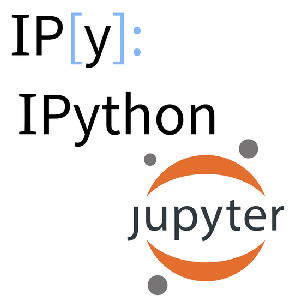
前提条件
如果想跟随本教程一起完成环境搭建工作,需要拥有一台云服务器,笔者使用的是腾讯云提供的 CVM,操作系统为 Ubuntu 14.04。如果不满足该条件,可以考虑
通过笔者的推荐链接购买
。
如果你打算长期使用该服务器,可以参考这篇文章:
如何正确配置 Ubuntu 14.04 云服务器?
购买服务器并完成配置之后,即可通过如下命令登录:
ssh ubuntu@cvm-ip
安装依赖
Jupyter 是使用 Python 编写的一个软件包。而且,我们希望在 Jupyter 中使用 Python 2 和 Python 3等多个版本,因此先安装 Python 3 和 pip 。(Ubuntu 14.04 默认安装了 Python 2.7)
sudo apt-get install update
sudo apt-get install python3 python-pip
配置国内 PyPI 源
后续使用 pip 安装第三方库时,由于受国内网络限制,速度会比较慢。我们首先将 PyPI 的源修改为国内源,这里使用的是中国科学技术大学提供的源。
编辑 ~/.pip/pip.conf ,在最上方加入如下内容:
[global]
index-url = https://mirrors.ustc.edu.cn/pypi/web/simple
format = columns
配置好之后,即可享受风一般的安装速度。
虚拟环境
下面,为 Jupyter 创建一个独立的虚拟环境,与系统自带的 Python 隔离开来。为此,先安装 virtualenv 库:
sudo pip install -U virtualenv
由于我们目前是以 ubuntu 用户,可能要以 sudo 执行命令,避免 pip 安装时出现权限问题。
然后,创建一个专门的虚拟环境,并直接激活:
virtualenv venv -p python3
source venv/bin/activate
在创建虚拟环境时,指定的 Python 版本为 3,方便后续的操作。
安装 Jupyter
Jupyter 的安装其实很简单,只需要执行一行命令即可:
sudo pip install -U jupyter
由于会安装其他相关的依赖库,这一步所需的时间可能较长。
配置 Jupyter
安装好 Jupyter 之后,我们需要对其进行简单的配置,比如设置访问密码,默认不自动打开浏览器等。Jupyter 默认会使用 ~/.jupyter/jupyter-noteboook-config.py 配置文件,我们在 ~/venv/ 目录下新建一个 conf.py 文件作为自定义配置文件。
mkdir -p ~/venv/conf.py
创建密码
为了方便,我们选择 jupyter 作为访问密码。
需要在命令行依次执行如下命令,结束之后会得到一个密码的 sha1 值,后续要填写在配置文件中。
PASSWD=$(python -c 'from notebook.auth import passwd; print(passwd("jupyter"))')
echo
"c.NotebookApp.password = u'${PASSWD}'"
其他设置
此外,为了能够直接通过浏览器打开
http
:
//cvm-ip:8881
地址,访问 Jupyter Notebook,我们还要做如下设置:
c.NotebookApp.ip = '*'
c.NotebookApp.open_browser = False
c.NotebookApp.port = 8881
c.NotebookApp.password = u'sha1:${PASSWD}' # ${PASSWD} 替换为实际的 sha1 值
将上面两处设置,写入
conf
.
py
文件,然后执行如下命令即可:
jupyter notebook --config ~/venv/conf.py
!
为了能够长时间访问 Jupyter Notebook,避免每次都需登陆服务器手动执行命令,我们需要让该命令一直在后台自动运行,最好是支持系统重启时自动启动。因此,我们可以将 jupyter 变成一个系统服务。
创建
/etc/
init
/
jupyter
.
conf
文件,写入如下内容:
start on runlevel [2345]
stop on runlevel [!2345]
setuid ubuntu
setgid ubuntu
env PATH=/home/ubuntu/venv/bin
chdir /home/ubuntu/jupyter
exec
jupyter notebook --config /home/ubuntu/venv/conf.py
上面定义了该服务在 runlevel 为 2、3、4、5 时启动,而在非这几个 runlevel 时停止该服务。
运行级别0:系统停机状态,系统默认运行级别不能设为0,否则不能正常启动 运行级别1:单用户工作状态,root权限,用于系统维护,禁止远程登陆 运行级别2:多用户状态(没有NFS) 运行级别3:完全的多用户状态(有NFS),登陆后进入控制台命令行模式 运行级别4:系统未使用,保留 运行级别5:X11控制台,登陆后进入图形GUI模式 运行级别6:系统正常关闭并重启,默认运行级别不能设为6,否则不能正常启动
配置好了
jupyter
.
conf
文件之后,就能够通过如下命令启动、停止和重启 Jupyter Notebook 了:
sudo start jupyter # 启动 jupyter
sudo stop/restart jupyter # 停止/重启 jupyter
sudo status jupyter # 查看 jupyter 的状态
这样,每次系统启动或者出错重启时,都会启动 Jupyter Notebook。
下一步,我们设置 Nginx 作为 Jupyter 的反向代理服务器。首先,安装 Nginx,并修改
default
设置:
sudo apt-get install nignx
sudo vim /etc/nginx/sites-available/default
修改其中的 location / 部分,并注释掉某些行,具体见下面的示例:
server {
listen 80 default_server;
listen [::]:80 default_server ipv6only=on;
#root /usr/share/nginx/html;















